Hay más aplicaciones, más problemas en Windows, esta vez llamado - err_spdy_protocolo_error.Este error es específico del navegador Google Chrome y no está relacionado con Windows.
Cuando se produce este error, notará que ciertos sitios específicos relacionados con HTTPS (como google, youtube o reddit, etc.) no se abrirán.Pero tenga la seguridad de que resolveremos este misterio.
Antes de seguir resolviendo el problema, verifique con otros navegadores (como Firefox, Internet Explorer, Edge, etc.) si puede usar otros navegadores para visitar estos sitios web, entonces estamos seguros de que el problema está en Chrome.
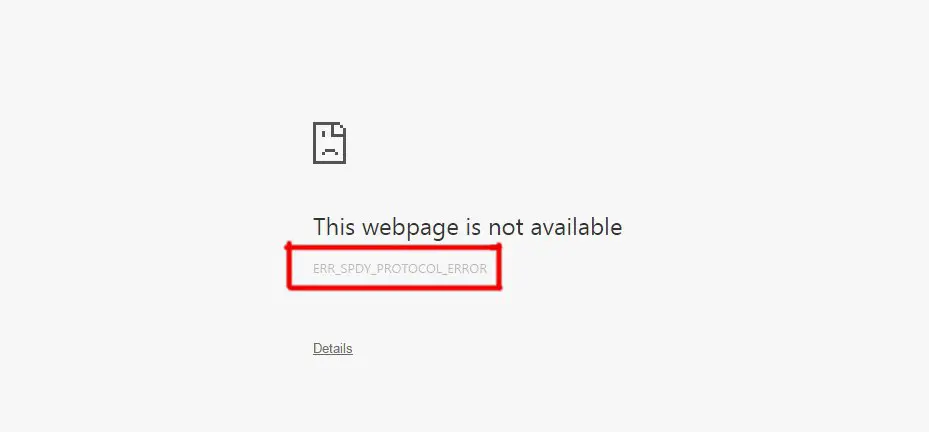
No recomendamos que utilice el navegador Chrome para salir del navegador. El navegador Chrome es uno de los mejores navegadores, si no el mejor.Pero aún mejor es la función de sincronización, su navegador de Android y el navegador de Windows pueden trabajar juntos para maximizar la experiencia del usuario, todo gracias a Google.Ahora, veamos las causas y formas de causar este error, y en trabajos futuros, también consideraremos varias soluciones a este problema.
¿Qué y cómo causar ERR_SPDY_PROTOCOL_ERROR?
Chrome introdujo spdy_protocol, como su nombre indica, puede acelerar la navegación y mejorar la experiencia del usuario.Spdy_protocol usa múltiples conexiones en una sola sesión HTTP, por lo que carga más rápido que una sola conexión.
Err_spdy_protocol_error ocurre cuando hay un conflicto entre archivos transferidos a través de múltiples conexiones o algunos datos durante el proceso de transferencia están dañados.
Si los datos muestran un error, el navegador Chrome no podrá manejar esta discrepancia. Otros navegadores usan diferentes métodos (protocolos) para acelerar la carga de la página y pueden encontrar errores (esto significa que Firefox también encontró errores como Spdy. El lo mismo ocurre con otros navegadores).
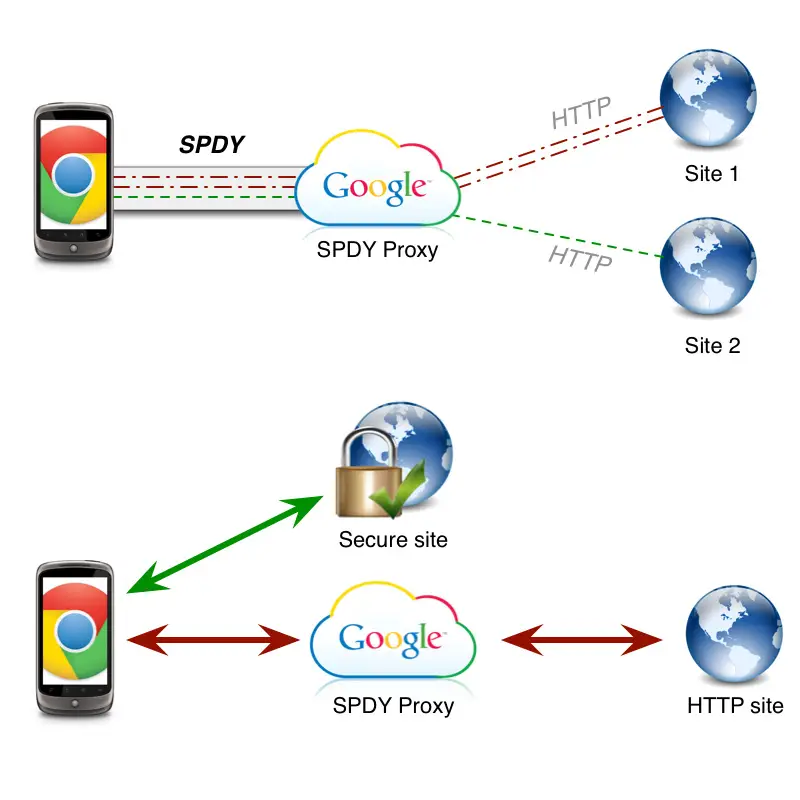
Los dos elementos principales que causan errores err_spdy_protocol_ en Chrome son:
A. Navegador Chrome desactualizado: hay rumores de que Chrome dejó de funcionar con Spdy_protocol y lo reemplazó con otro protocolo, lo que puede causar errores, por lo que debe actualizarlo lo antes posible.
B. Bloqueo de antivirus: la configuración de su antivirus / firewall puede causar este error.El software antivirus proporciona protección web escaneando sitios web (a veces certificados más antiguos) o bloqueando sitios web HTTPS por alguna otra razón.Por lo tanto, no podrá acceder a estos sitios.
Puede encontrar los siguientes errores: net :: err_spdy_protocol_error, err_spdy_protocol_error CloudFlare , Err_spdy_protocol_error nginx y así sucesivamente.
Lo más importante es que si el error en cuestión contiene este part-err_spdy_protocol_error, entonces está leyendo la guía correcta para resolver el problema.
Cómo arreglar Err_Spdy-Protocol_error en Google Chrome
Las soluciones son las siguientes, proceda en orden.
Borrar caché y cookies
Para resolver la mayoría de los problemas basados en el navegador, el método de inicio más recomendado es borrar el caché y las cookies, lo que no solo libera memoria, sino que también elimina los archivos dañados y otros archivos vulnerables.Este método se divide en tres partes. La primera parte trata de borrar los archivos temporales del sistema, y la segunda parte realmente borra la caché y las cookies. Finalmente, estudiaremos las herramientas proporcionadas por Google para escanear y solucionar todos los problemas y borrar todos los archivos no deseados restantes. .Así que continuemos.
Borrar archivos temporales del sistema: Este paso borrará todos los archivos temporales generados por todas las aplicaciones en Windows.No se preocupe si los archivos temporales son inútiles y ocupan memoria.
1. Presione " De Windows + R "clave,Aparecerá"correr"Caja de diálogo.ingresar" %Temperatura% ", y luego haga clic en" Aceptar "para ver los archivos del sistema.
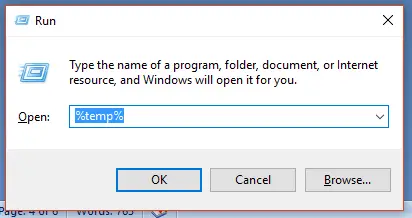
2. Aparecerá una nueva ventana mostrando una gran cantidad de archivos.Seleccione todos los archivos con el mouse o simplemente y presione " Ctrl + A ".entonces presione" Shift + Supr "Para eliminar permanentemente todos los archivos temporales.Ahora, continúe con la siguiente parte.
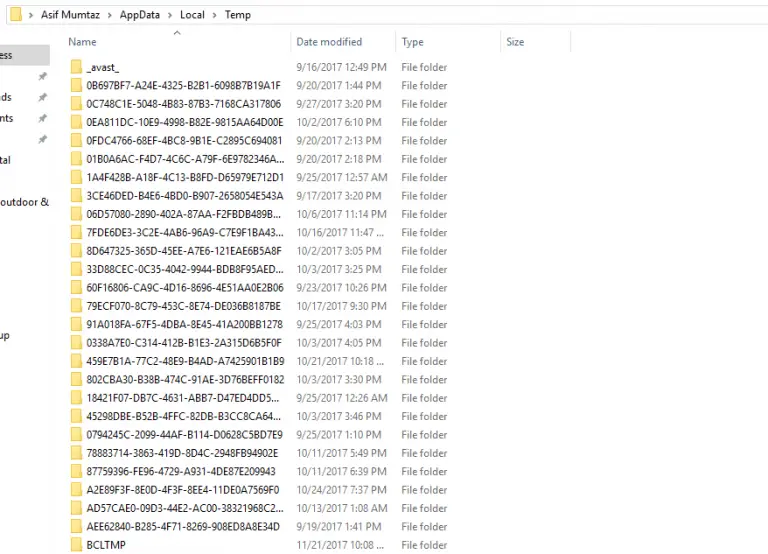
Borrar cookies y caché: Para hacer esto, primero abra el navegador Chrome.Ahora, la forma más fácil de abrir la configuración de Chrome y borrar los datos de navegación (incluidos el caché y las cookies) esCuando la ventana de cromo está abiertade acuerdo a" Ctrl + Shift + Eliminar ", abrirá la página de configuración requerida.Asegúrese de que Caché y Cookies estén marcados, luego haga clic en "borrar datos".¡Felicidades!Estas casi listo.
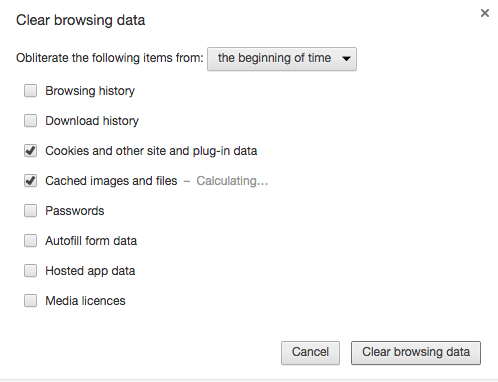
Por último, echemos un vistazo a la ayuda proporcionada por Google.¡Haga clic aquí!Lo llevará a la página de soporte de Chrome, siga las sencillas instrucciones que se mencionan aquí y luego verificará si se resuelve spdy_error.De lo contrario, continúe con el siguiente método.
Actualizar Chrome
Chrome se actualiza automáticamente, no hay una opción de actualización manual.Haga clic en "更多(Tres puntos verticales en la esquina superior derecha) ", luego seleccione"ayuda",Al final選擇"Acerca de Chrome " Para comprobar si su navegador Chrome es la última versión.Se abrirá una nueva pestaña, que muestra la versión actual de Chrome y el estado de actualización.
¡Haga clic aquí!Para obtener más asistencia de Google para las actualizaciones de Chrome.
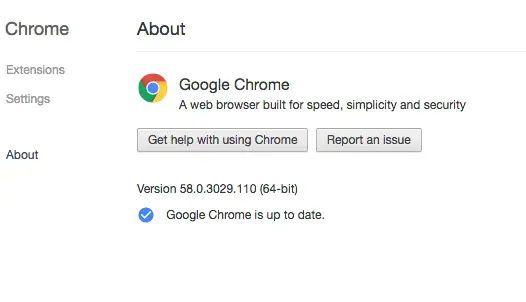
Además, en el peor de los casos, siempre puede volver a instalar la versión actualizada de Chrome, pero antes de desinstalar los marcadores actuales, haga una copia de seguridad de sus marcadores y otras configuraciones personales.
Caché DNS y dirección IP
La caché de DNS (servidor de nombres de dominio) es un archivo que se genera cuando visita cualquier sitio web. El nombre del sitio web y otra información sobre el sitio web se almacenan en el archivo de caché.Por alguna razón, estos archivos pueden estar dañados y causar errores.Del mismo modo, siempre es una buena idea actualizar la dirección IP al vaciar la caché de DNS.Para realizar esta tarea, usaremos el símbolo del sistema en modo elevado.
1. Abra el símbolo del sistema en modo administrador haciendo clic con el botón derecho en el botón "Inicio" o buscando el mismo comando, luego haciendo clic derecho en el resultado y luego seleccionando Abrir como administrador.
2. Aparecerá una ventana de símbolo del sistema.Escribe " ipconfig/flushdns ", y luego presione Enter para eliminar el archivo de caché de DNS.
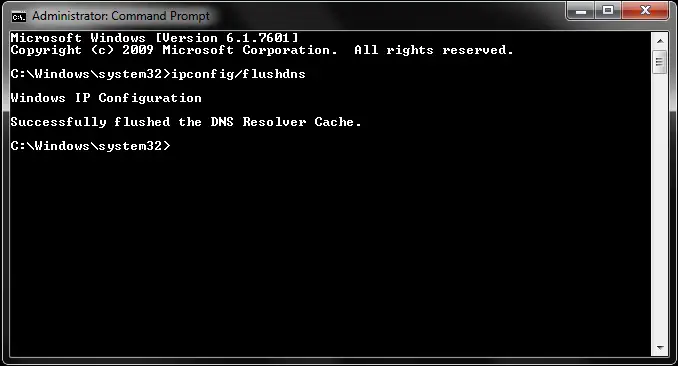
3. Escriba " ipconfig/lanzamiento ", luego presione Enter y finalmente escriba" ipconfig / renovar ",Luego presione EnterClave para actualizar la dirección IP asociada a su sistema.Verifique si el error está resuelto.
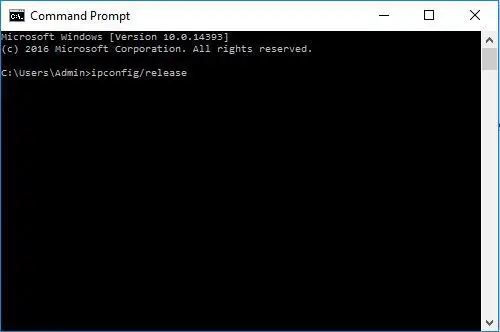
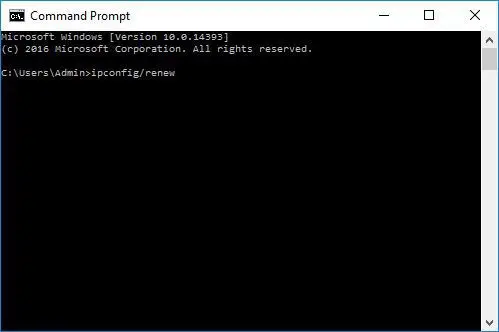
Toma SPDY: net-internals
En este método, actualizaremos el socket SPDY en Chrome usando una molesta herramienta llamada net-internals que ya existe en el navegador.Simplemente copie y pegue esta URL en Chrome " chrome: // net-internals / # events & q = type: SPDY_SESSION% 20is: activ "deEn la nueva pestaña, Luego presione Enter.Espere unos segundos a que aparezca el archivo en la red interna.
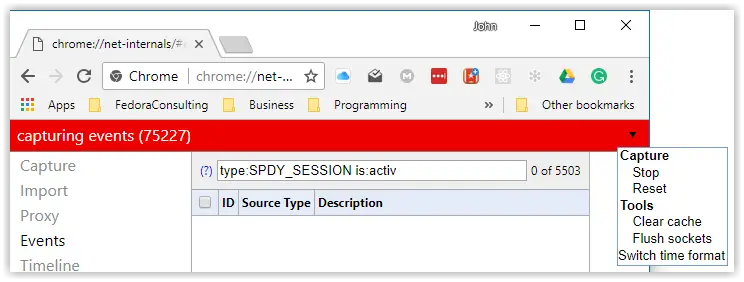
Incluso si no aparece ningún archivo, busque el símbolo de la flecha en la esquina superior derecha y haga clic en él.Aparecerá un menú, haga clic en " Zócalos empotrados ".Ahora, investigue si se ha resuelto speedy_error.
Configuraciones de antivirus
Este método puede ser muy específico para el software antivirus.En comparación con Mc Afree o Bit Defender, Avast tiene diferentes configuraciones, por lo que es muy problemático proporcionar pasos para cada software antivirus.
La idea general es abrir el panel antivirus y buscar " HTTPS "," Protección web "," Excluir "," En línea "o" Internet ".Marque las opciones debajo de estas palabras para desmarcarlas y viceversa.
Espero que estos sitios web ahora puedan ejecutarse en Chrome.
Conclusión
Espero que err_spdy_protocol_error pueda resolverse ahora.Es posible que haya aprendido una o dos cosas sobre Google Chrome hoy, ¡y eso es un honor!El problema se debe principalmente a una falla en la red, pero la buena noticia es que Google ha resuelto este error en su última actualización.Si su problema aún no se resuelve, infórmelo a Google y Microsoft, lo más probable es que lo comparta en la sección de comentarios.
Los navegadores web todavía tienen mucho espacio para el desarrollo. Por cada error que encuentre, ¡definitivamente encontrará una solución en Windowsfish.com!Siempre feliz de ayudar.


![Cómo ver la versión de Windows [muy sencillo]](https://infoacetech.net/wp-content/uploads/2023/06/Windows%E7%89%88%E6%9C%AC%E6%80%8E%E9%BA%BC%E7%9C%8B-180x100.jpg)


